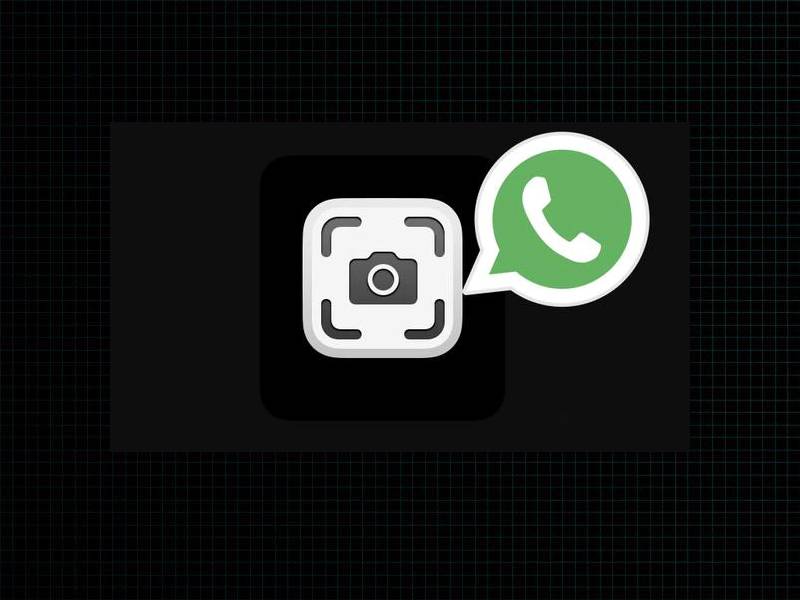WhatsApp tiene más de 10 años de historia y aun sigue siendo una aplicación bastante limitada a comparación de Telegram, que es su principal competidor, pero, lo cierto es que la app con el icono del teléfono blanco y verde se ha mantenido como líder absoluto en cuanto a plataformas de mensajería instantánea.
Varios cibernautas ya no esperan la llegada de nuevas actualizaciones y utilizan algunos métodos para convertirla en una aplicación con más opciones.
Es por ello, en esta oportunidad te enseñaremos un grandioso truco que te permitirá tomar una captura de pantalla a un chat completo.
LEER MáS: Tecnología ayudó a deportistas chinos a ganar medallas en Tokio 2020
¿Quieres conservar un chat grupal o individual en una sola captura de pantalla? Pues hay un truco bastante sencillo para que no pierdas tiempo tomando varios screenshots y llenando tu galería de imágenes.
Es importante aclarar que este truco solo puedes realizarlo desde WhatsApp Web, quiere decir desde una computadora o portátil.
Lo primero que harás va ser tener que instalar una extensión en Google Chrome llamada “GoFullPage-FullPageScreenCapture”, ¿No sabes que es una extensión?, son funciones extras o programas que te añaden de manera muy fácil en el navegador para mejorar su rendimiento
LOS PASOS PARA INSTALAR LA EXTENSIÓN EN CHROME
- Desde un ordenador o portátil ingresa a este enlace para descargar la extensión.
- Ahora, presiona en ÔÇÿAgregar a ChromeÔÇÖ y luego se abrirá una mini ventana en donde tendrás que pulsar sobre ÔÇÿAgregar extensiónÔÇÖ.
- Listo, en esta parte haz clic sobre el ícono del rompecabezas (Extensiones) que se ubica en el extremo superior derecho de Chrome, al costado de la foto de perfil de Gmail.
- Se abrirán todas tus extensiones de Chrome, pero, busca la que dice ÔÇÿGoFullPage – Full Page Screen CaptureÔÇÖ y aprieta el ícono de la tachuela (Fijar).
- Si te das cuenta en el extremo superior derecho saldrá el ícono de la extensión que acabas de instalar.
- Ahora, presiona extensiones, pulsa los tres puntos verticales a la derecha de ÔÇÿGoFullPageÔÇÖ e ingresa a opciones.
- Se abrirá una nueva ventana para que puedas configurar la extensión. Aquí, en ÔÇÿFormato de imagenÔÇÖ se recomienda colocar ÔÇÿJPGÔÇÖ y en ÔÇÿTamaño de papelÔÇÖ ÔÇÿRetrato A4ÔÇ▓, luego cierra la ventana.
LEER MáS: YouTube, Facebook y WhatsApp comienzan represalias contra talibanes
CÓMO TOMAR CAPTURA DE PANTALLA A TODA UNA CONVERSACIÓN
- Abre WhatsApp Web desde tu computadora.
- Ahora, en la lupa que se ubica en la parte superior escribe el nombre del contacto o chat grupal que quieres tomar captura de pantalla. (pasó muy importante)
- Después, haz clic en el chat y en la parte derecha se abrirá la conversación.
- Tienes que desplazarte hasta el inicio del chat o desde la parte que quieres capturar.
- Finalmente, pulsa el ícono de ÔÇÿGoFullPage – Full Page Screen CaptureÔÇÖ y espera a que termine de cargar.
:quality(75)/cloudfront-us-east-1.images.arcpublishing.com/elcomercio/BVGSGTA3DFEY7NDNCWLB3EWUHE.jpg)
Listo, cuando la extensión termine de cargar se abrirá toda la conversación (captura de pantalla) en una pestaña de Google Chrome, puedes descargarlo como PDF o como imagen JPG, es cuestión de gustos. Además, cuando lo acerques todo se verá absolutamente nítido, quiere decir que no estará pixelado.
¿Tienes algún problema con WhatsApp? ¿Necesitas reportarlo? Si tienes algún tipo de inconveniente, entonces deberás escribirles a su correo de contacto: smb_web@support.whatsapp.com o android_web@support.whatsapp.com. También puedes hacer la misma solicitud desde tu iPhone por medio del servicio exclusivo para iOS.
Ahora, si necesitas hacer una consulta general, puedes rellenar el formulario usando este enlace. Allí simplemente deberás colocar tu número de teléfono, además del código de tu región, y luego escribir tu mensaje luego de identificarte.